PPT一个动画出现另一个消失的方法
2023-09-14 14:48:35作者:极光下载站
PPT是很多小伙伴都在使用的一款演示文稿编辑程序,在这款程序中我们可以使用PPT中的工具对演示文稿进行各种编辑,可以在幻灯片中添加图片、形状、文字、图表等各种内容。在使用PPT编辑演示文稿的过程中,有的小伙伴想要给幻灯片中的内容设置一个动画出现,另一个动画消失的效果,这时我们只需要先给两个内容设置好入场动画,然后点击第一个内容,给其设置退出动画,最后点击退出动画并将该动画的“开始”设置为“与上一动画同时”即可。有的小伙伴可能不清楚具体的操作方法,接下来小编就来和大家分享一下PPT一个动画出现另一个消失的方法。
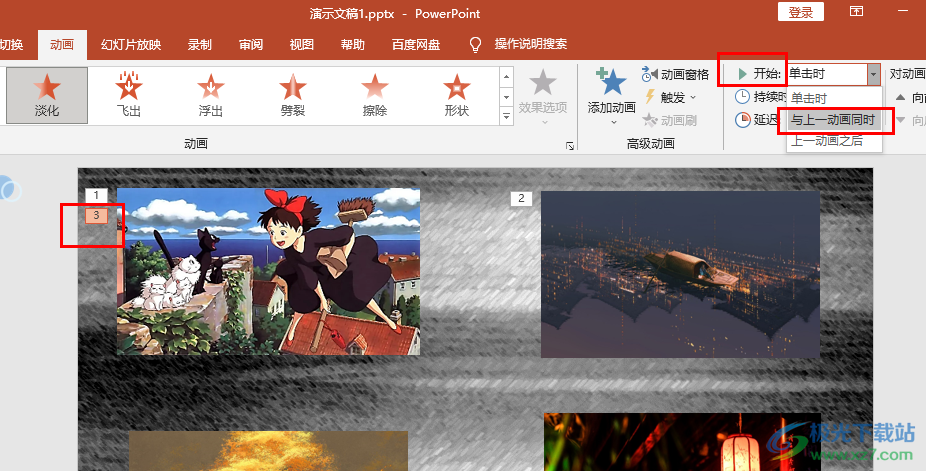
方法步骤
1、第一步,我们先右键单击一个需要编辑的演示文稿,然后在菜单列表中点击“打开方式”选项,再在子菜单列表中选择“powerpoint”选项
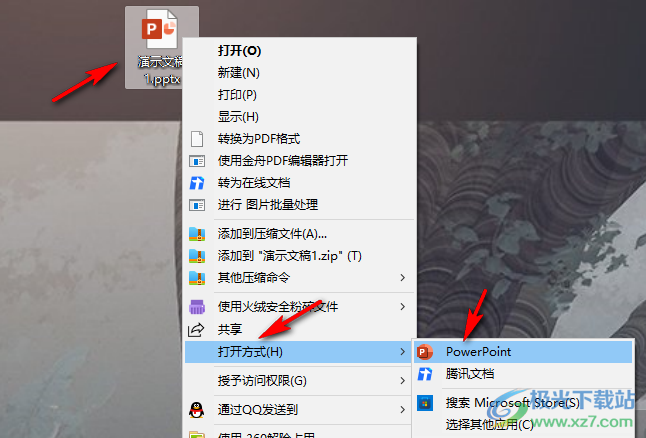
2、第二步,进入PPT页面之后,我们点击一张图片,然后在“动画”的子工具栏中给该图片设置一个进入的动画效果
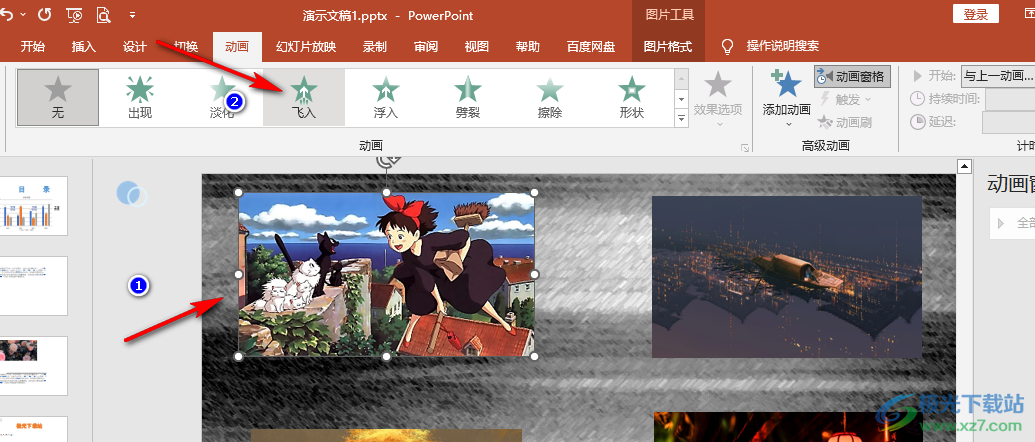
3、第三步,同样的操作我们点击第二张图片,然后给该图片同样设置一个出现动画
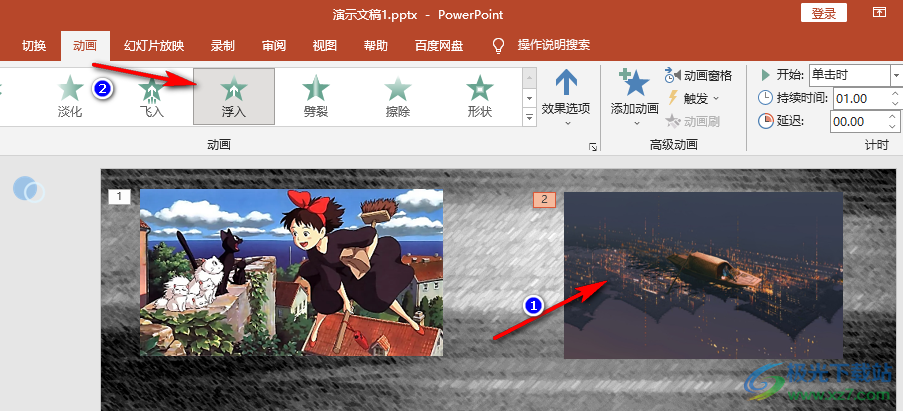
4、第四步,接着我们再次点击第一张图片,再打开“添加动画”工具,然后在下拉列表中选择“淡化”的退出动画
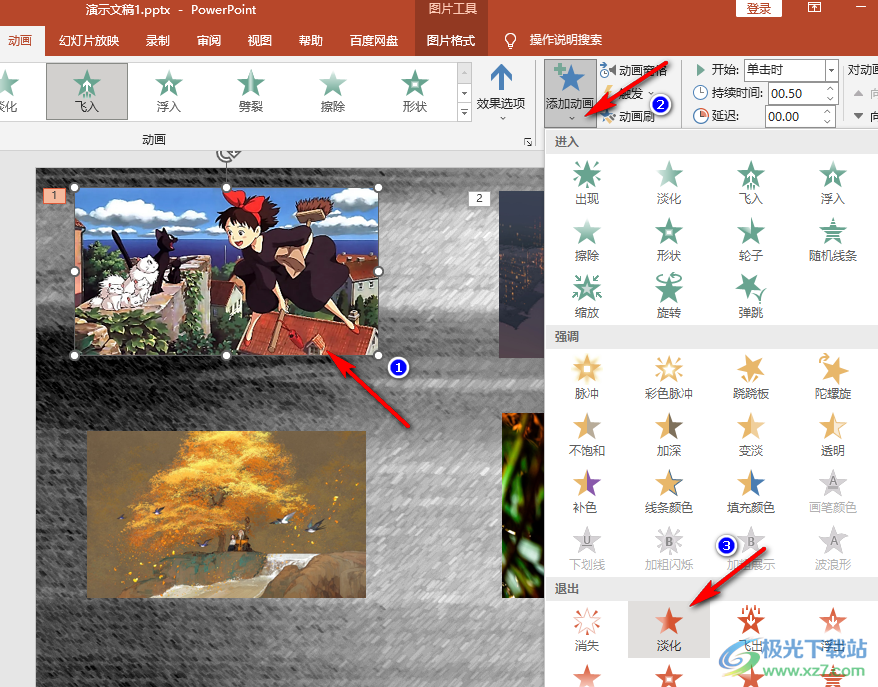
5、第五步,添加好动画效果之后,我们可以看到图片左侧的标号,这代表了动画效果的先后顺序,我们点击标号3,然后打开“开始”设置,最后在下拉列表中选择“与上一动画同时”选项即可
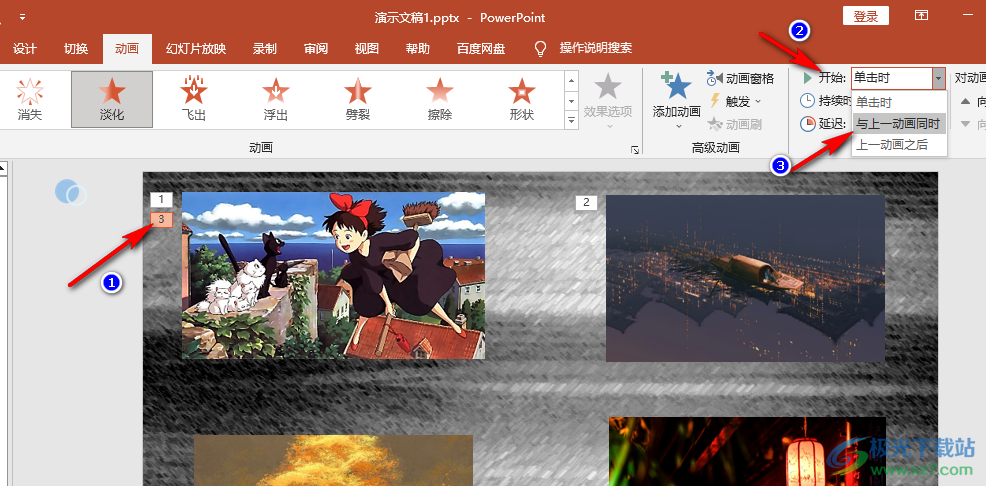
以上就是小编整理总结出的关于PPT一个动画出现另一个消失的方法,我们在PPT中给分别给两张图片设置好入场动画效果,然后点击第一张图片,再设置一个退场动画效果,最后点击退场动画,然后将该动画效果的“开始”时间设置为“与上一动画同时”即可,感兴趣的小伙伴快去试试吧。
